刚刚安装上win10系统后,发现运行速度非常快,安装软件多了,运行速度就变慢。还有右键菜单过多也会影响系统性能,所以定期清理鼠标右键菜单是非常有必要的。下面一起看下win10清理鼠标右键菜单提升电脑速度的方法。
解决方法1:
1、在系统桌面上单击“开始→运行”项(Win7打开附件中的“运行”、XP则直接点击“运行”即可)。
2、在随后出现的窗口中的“打开”栏中键入regedit并单击“确定”按钮运行注册表编辑器。
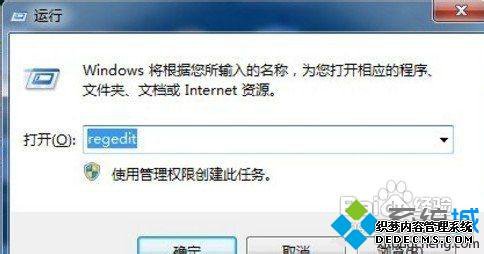
3、在注册表的HKEY_CURRENT_USERSoftware\MicrosoftInternet Explorer\MenuExt下都有,用户只需删除掉自己不想用的项目即可;

解决方法2:
1、在系统桌面上单击“开始→运行”;
2、在随后出现的窗口中的“打开”栏中键入regedit并单击“确定”按钮运行注册表编辑器;
3、在注册表中的HKEY_CLASSES_ROOT\Directory\Shell和HKEY_CLASSES_ROOT\Directory\Shellex\ContextMenuHandlers]下,寻找对应的名称并删除。如果在这里找不到,可以在HKEY_CLASSES_ROOT\Folder\shell和HKEY_CLASSES_ROOT\Folder\shellex\ContextMenuHandlers分支里找到,然后删除掉。
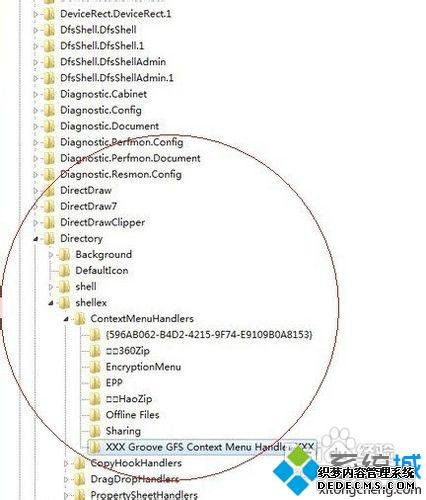
解决方法3:
1、在系统桌面上单击“开始→运行”;
2、在随后出现的窗口中的“打开”栏中键入regedit并单击“确定”按钮运行注册表编辑器;
3、注册表中的HKEY_CLASSES_ROOT根键下存放着所有文件类型的信息,如[HKEY_CLASSES_ROOT\*.doc]就是Word文档的相关信息,在右键菜单的“新建”菜单中发现了“新建Word文档”的选项,那么在这个键值下删除“Shellnew”后,右键的“新建”菜单中就没有了“新建Word文档”的选项,其它类型的文件我们也可以这样操作。
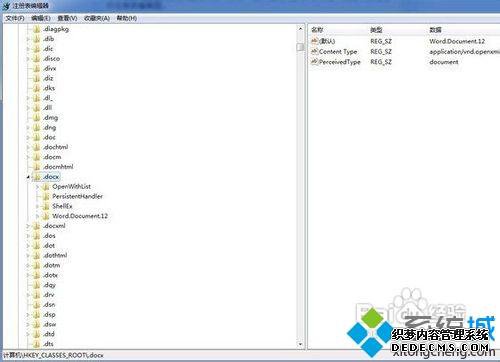
以上教程内容就是win10清理鼠标右键菜单提升电脑速度的方法,三种方法都可以清理,希望对大家有所帮助。



